複数コラムにわたりテキストを整列する
複数コラムにわたりテキストを配分する
複数コラムのテキスト枠を使用するレイアウトでは、コラムの一部にテキストが表示されていない場合に、複数のコラムにわたってテキストを均等に配分できます。例えば、強制改ページの前で部分的に空白になっているページのコラムや、文書の最終ページのコラムでこの方法を使用できます。 複数コラムにわたるテキストの配分は、テキストフロー全体だけでなく、個々のテキスト枠内でも指定できます。
テキストを配分のオフとオン
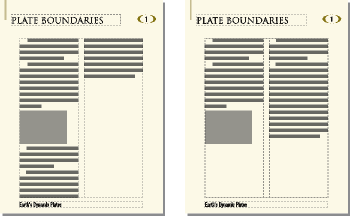
テキストフロー全体で複数コラムにわたりテキストを配分する
1)ドキュメントウィンドウがアクティブである場合は、メインテキストフロー内に挿入ポイントを置くか、ページの余白部分をクリックします。 ブックウィンドウがアクティブである場合は、対象となる文書も選択します。
2)書式/ページレイアウト/コラムのレイアウトを選択します。
3)「テキストを配分」を選択して、「フロー全体を更新」をクリックします。
1 つのテキスト枠内で複数コラムにわたりテキストを配分する
1)テキスト枠内をクリックして、書式/レイアウトのカスタマイズ/テキスト枠をカスタマイズを選択します。
「テキストを配分」を選択して、「設定」をクリックします。
テキスト枠の最下部までテキストをフェザリングする
テキストをフェザリングする場合は、まず、設定された限界値内で段落間にスペースが追加されます。 さらに整列が必要な場合は、設定された限界値内で行間にスペースが追加されます。 グラフィックの周囲にテキストを配置するテキスト枠内では、テキストはフェザリングされません。
フェザリング前とフェザリング後
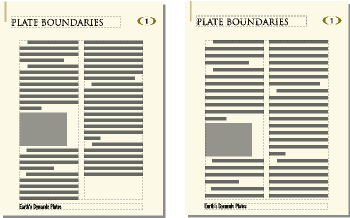
複数コラムのテキスト枠で、段落、表、アンカー枠などによってコラムが連結されている場合は、縦方向にスペースを追加して、隣接するコラムの最終行のテキストベースラインを連結部分の上で揃えます。
連結によるフェザリング前とフェザリング後

テキストをフェザリングすると、ページの表示速度が遅くなります。 このため、フェザリングは、文書の編集を終了してから行ってください。
1)ドキュメントウィンドウがアクティブである場合は、メインテキストフロー内に挿入ポイントを置きます。 ブックウィンドウがアクティブである場合は、対象となる文書も選択します。
2)書式/ページレイアウト/行のレイアウトを選択します。
3)「フェザリング」を選択して、行間に追加するスペースの最大値(「最大の行送り間隔」)と段落間に追加するスペースの最大値(「最大の段落間隔」)を入力します。
間隔は、指定された限界値内で追加されます。 指定された限界値内でのフェザリングが不可能な場合は、そのコラムではテキストはフェザリングされません。
4)「フローを更新」をクリックします。
注: フェザリングを行う場合は、該当する文字の有無にかかわらず、行で使用している最大のフォントサイズの最大のディセンダ用のスペースが確保されます。 コラム内の最終行の位置が高すぎる場合は、他のテキストよりも大きいフォントの非印字文字(アンカー記号など)がないことを確認してください。
ベースラインの整列
フロー内のテキストをベースラインで整列する場合は、テキスト枠内に見えないグリッドが作成されて、指定された段落の 1 行目のベースラインがそのグリッドに合わせて整列されます。 また、アンカー枠の後の最初の行が整列され、各コラムの最初の行が整列されます。
注: 同じフロー内でフェザリングとベースライン整列の両方を指定すると、フェザリングが優先されます。 ただし、各コラムの 1 行目は揃って表示されます。
整列前と整列後
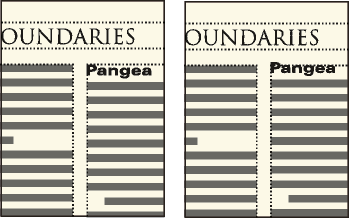
サイズの大きいフォントを使用した見出しはコラムの先頭に配置される場合が多いので、最初の行の整列の限界値を指定することができます。 見出しがコラムの先頭にある場合は、見出しのデフォルトフォントがグリッドに収まらない場合でも、この限界値の設定に応じて、見出しのベースラインが最初のグリッド線に揃えられます。 見出しのベースラインを最初のグリッド線に揃えるには、前の図のように、見出しがコラムの上にはみ出す場合もあります。 指定の限界値よりもサイズの大きいフォントはベースラインで整列されません。
複数コラムにわたりベースラインを整列する
1)整列する段落の書式で、デフォルトフォントのサイズと行間をすべて同じ値に設定します。 行間の「固定」を選択する必要があります。
2)整列するフロー内をクリックして(または対象となるブック内の文書を選択して)、書式/ページレイアウト/行のレイアウトを選択します。
3)「ベースラインで整列」を選択し、「フェザリング」の選択を解除します。
4)「整列」セクションで、「整列する段落の行送り間隔」ボックスにテキスト枠のグリッドの行間の値を入力します。 この値には、整列する段落と同じ行間値を指定してください。 他の値を指定すると、段落がテキスト枠のグリッドに揃わなくなります。
5)「1 行めの整列」テキストボックスに、コラムの上端で整列させる最大フォントサイズを入力します。 例えば、本文段落の行間が 12 pt、コラムのグリッドが 12 pt、見出しが 18 pt の場合に、 コラムの先頭に表示される見出しを整列させるには、テキストボックスに「18」と入力します。
6)「フローを更新」をクリックします。 コラムの最初の行の上にはディセンダがないので、最初のグリッドとコラムの上端の間隔は、指定した行間値の 3 分の 2 に設定されます。
隣接するテキスト枠のベースラインを整列する
テキスト枠の上端がページの他の位置で異なる場合は、グリッドが揃うようにテキスト枠の上端の位置を調整する必要がある場合があります。
1)隣接するテキスト枠のサイズを変更してグリッドを揃えて、テキスト枠の上端間の距離がグリッド間隔の倍数になるようにします。 例えば、グリッドが 12 pt の場合は、隣接するテキスト枠の上端から 144 pt(12 × 12 pt)下げた位置でテキスト枠を開始することができます。
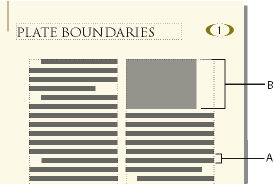
A. グリッド間隔 B. グリッド間隔の倍数の距離
ヒント: スナップグリッドを使用すると、テキスト枠を正しく配置することができます。 そのためには、スナップグリッドの間隔をテキスト枠のグリッドと同じ値に指定します。 次に、上端がグリッドにスナップするまで、テキスト枠のサイズを変更します。